| Étiquette | Explication | Type de données |
Entités en entrée | Entités à agréger. | Feature Layer |
Classe d’entités en sortie | Classe d’entités à créer pour contenir les entités agrégées. | Feature Class |
Champs de fusion (Facultatif) | Champ(s) utilisé(s) pour agréger les entités. | Field |
Champs de statistiques (Facultatif) | Spécifie le ou les champs contenant les valeurs attributaires permettant de calculer les statistiques indiquées. Vous pouvez spécifier plusieurs combinaisons de statistiques et de champs. Les valeurs nulles sont exclues de tous les calculs. Par défaut, l’outil ne calcule aucune statistique. Les champs attributaires textuels peuvent être récapitulés à l’aide de la première et de la dernière statistique. Les champs attributaires numériques peuvent être récapitulés à l’aide de toutes les statistiques. Types de statistiques disponibles :
| Value Table |
Créer des entités multi-parties (Facultatif) | Indique si les entités multi-parties seront incluses dans la sortie.
| Boolean |
Séparateur de concaténation (Facultatif) | Un ou plusieurs caractères utilisés pour concaténer des valeurs lorsque l’option Concaténation est utilisée pour le paramètre Champs de statistiques. Par défaut, l’outil concatène les valeurs sans séparateur. | String |
Synthèse
Agrège des entités en fonction d’attributs spécifiés à l’aide d’une approche de traitement parallèle.
Un outil alternatif est disponible pour les opérations de fusion. Pour plus de détails, reportez-vous à la documentation de l’outil Fusionner.
Illustration
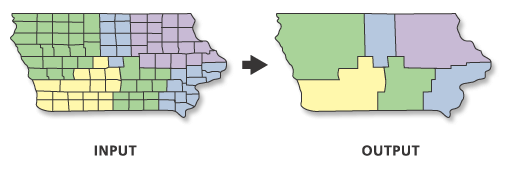
Utilisation
Diverses statistiques permettent de récapituler ou de décrire les attributs des entités qui sont agrégées avec l’outil Fusionner. La statistique utilisée pour récapituler les attributs est ajoutée à la classe d’entités en sortie sous forme de champ unique avec un trait de soulignement et le nom du champ en entrée comme norme d’attribution de noms du type de statistique. Par exemple, si la statistique SUM est appliquée à un champ nommé POP, le champ en sortie se nommera SUM_POP.
Les entités très volumineuses peuvent être créées dans la classe d'entités en sortie. Cela est important lorsqu’un petit nombre de valeurs uniques figure dans la valeur du paramètre Champs de fusion ou lors de la fusion de toutes les entités dans une seule entité. Les entités très volumineuses risquent de poser des problèmes de traitement ou d'affichage et/ou d'altérer les performances lors de leur représentation sur une carte ou de leur modification. Des problèmes peuvent également survenir si la sortie de la fusion a créé une entité à la taille maximale sur un ordinateur, puis que cette sortie est déplacée vers un ordinateur doté de moins de mémoire disponible. Pour éviter ces problèmes, désactivez le paramètre Créer des entités multi-parties afin de diviser les entités multi-parties susceptibles d’être très volumineuses en de nombreuses entités plus petites. Dans le cas d’entités très volumineuses, vous pouvez utiliser l’outil Segmenter pour les diviser, afin d’éviter les problèmes liés au traitement, à l’affichage ou aux performances.
Les valeurs nulles sont exclues de tous les calculs statistiques. Par exemple, la valeur AVERAGE de 10, 5 et NULL est 7,5 ((10+5)/2). La statistique COUNT renvoie le nombre de valeurs comprises dans le calcul statistique, c’est-à-dire 2.
Si le type de géométrie de la valeur du paramètre Entités en entrée est point ou multi-points et que le paramètre Créer des entités multi-parties est activé, la sortie est une classe d’entités multi-points. Sinon, si le paramètre Créer des entités multi-parties n’est pas activé, la sortie est une classe d’entités ponctuelles.
Par défaut, les entités de courbe de l’entrée seront densifiées dans la sortie. Pour prendre en charge les courbes dans la sortie, utilisez l’environnement Conserver les segments de courbe.
L’outil Fusion deux par deux respecte l’environnement Facteur de traitement parallèle. Si l’environnement n’est pas défini (valeur par défaut) ou s’il est défini sur 100, le traitement parallèle complet est activé et l’outil tente de répartir les tâches sur tous les cœurs logiques de la machine. Si vous définissez l’environnement sur 0, le traitement parallèle est désactivé. Si vous spécifiez un facteur compris entre 1 et 99, l’outil détermine le pourcentage de cœurs logiques à utiliser en appliquant la formule (Facteur de traitement parallèle / 100 * Cœurs logiques) arrondie à l’entier supérieur le plus proche. Si le résultat de cette formule est 0 ou 1, le traitement parallèle n’est pas activé.
Paramètres
arcpy.analysis.PairwiseDissolve(in_features, out_feature_class, {dissolve_field}, {statistics_fields}, {multi_part}, {concatenation_separator})| Nom | Explication | Type de données |
in_features | Entités à agréger. | Feature Layer |
out_feature_class | Classe d’entités à créer pour contenir les entités agrégées. | Feature Class |
dissolve_field [dissolve_field,...] (Facultatif) | Champ(s) utilisé(s) pour agréger les entités. | Field |
statistics_fields [[field, {statistic_type}],...] (Facultatif) | Spécifie le ou les champs contenant les valeurs attributaires permettant de calculer les statistiques indiquées. Vous pouvez spécifier plusieurs combinaisons de statistiques et de champs. Les valeurs nulles sont exclues de tous les calculs. Par défaut, l’outil ne calcule aucune statistique. Les champs attributaires textuels peuvent être récapitulés à l’aide de la première et de la dernière statistique. Les champs attributaires numériques peuvent être récapitulés à l’aide de toutes les statistiques. Types de statistiques disponibles :
| Value Table |
multi_part (Facultatif) | Indique si les entités multi-parties seront incluses dans la sortie.
| Boolean |
concatenation_separator (Facultatif) | Un ou plusieurs caractères utilisés pour concaténer des valeurs lorsque l’option CONCATENATION est utilisée pour le paramètre statistics_fields. Par défaut, l’outil concatène les valeurs sans séparateur. | String |
Exemple de code
Le script ci-dessous pour la fenêtre Python illustre l’utilisation de la fonction PairwiseDissolve en mode immédiat.
import arcpy
arcpy.env.workspace = "C:/data/Portland.gdb/Taxlots"
arcpy.analysis.PairwiseDissolve("taxlots", "C:/output/output.gdb/taxlots_dissolved",
["LANDUSE", "TAXCODE"], "", "SINGLE_PART")Le script autonome ci-dessous illustre l’utilisation de la fonction PairwiseDissolve.
# Name: PairwiseDissolve_Example2.py
# Description: Dissolve features based on common attributes
# Import system modules
import arcpy
arcpy.env.workspace = "C:/data/Portland.gdb/Taxlots"
# Set local variables
inFeatures = "taxlots"
tempLayer = "taxlotsLyr"
expression = arcpy.AddFieldDelimiters(inFeatures, "LANDUSE") + " <> ''"
outFeatureClass = "C:/output/output.gdb/taxlots_dissolved"
dissolveFields = ["LANDUSE", "TAXCODE"]
# Run MakeFeatureLayer and SelectLayerByAttribute. This is only to exclude
# features that are not desired in the output.
arcpy.management.MakeFeatureLayer(inFeatures, tempLayer)
arcpy.analysis.SelectLayerByAttribute(tempLayer, "NEW_SELECTION", expression)
# Run Dissolve using LANDUSE and TAXCODE as Dissolve Fields
arcpy.analysis.PairwiseDissolve(tempLayer, outFeatureClass, dissolveFields, "",
"SINGLE_PART")Environnements
Vous avez un commentaire à formuler concernant cette rubrique ?